Πώς να μεταφέρετε μουσική από το iPod shuffle στο iTunes
Υπάρχει τρόπος να μεταφορά μουσικής στο iPod Shuffle Gen. 3 στο iTunes στον υπολογιστή μου? Φοβάμαι να δοκιμάσω τον συγχρονισμό γιατί νομίζω ότι είναι μια αντίστροφη διαδικασία όπου η μουσική στο iTunes μεταφέρεται στο iPod. Δεν θέλω να σβήσω τη μουσική στο iPod. Ευχαριστώ!
Θέλετε να μεταφορά μουσικής από το iPod shuffle στο iTunes μετά την απώλεια της βιβλιοθήκης iTunes; Σκοπεύετε να δημιουργήσετε αντίγραφα ασφαλείας της μουσικής στο iPodc shuffle στο iTunes; Ωστόσο, ως μονόδρομο πρόγραμμα, το iTunes συγχρονίζει μουσική μόνο με το iPod shuffle. Δεν μπορεί να κάνει τίποτα για να μεταφέρει μουσική στο iPod σας σε αυτό.

Σε αυτήν την περίπτωση, σας συνιστούμε ανεπιφύλακτα να χρησιμοποιήσετε ένα εύχρηστο και ισχυρό εργαλείο μεταφοράς iPod σε iTunes – Wondershare DrFoneTool – Phone Manager (iOS). Με το οποίο μπορείτε να μεταφέρετε όλα ή επιλεγμένα τραγούδια από το iPod shuffle, το iPod Nano, iPod Classicκαι iPod Touch στο iTunes γρήγορα και εύκολα. Εκτός από τη μεταφορά μουσικής, μπορείτε επίσης να αντιγράψετε ταινίες, λίστες αναπαραγωγής, podcast, τηλεοπτικές εκπομπές και μουσικά βίντεο στη βιβλιοθήκη iTunes σας. Επιπλέον, όλη η μουσική που προστέθηκε προηγουμένως δεν θα αφαιρεθεί κατά τη μεταφορά μουσικής iPod Shuffle.
- Μέρος 1. Μεταφέρετε μουσική από το iPod shuffle στο iTunes με το DrFoneTool – Phone Manager (iOS)
- Μέρος 2. Μη αυτόματη μεταφορά μουσικής από το iPod shuffle στο iTunes
- Εκμάθηση βίντεο: Πώς να μεταφέρετε μουσική από το iPod shuffle στο iTunes
Μέρος 1. Μεταφέρετε μουσική από το iPod shuffle στο iTunes με το DrFoneTool – Phone Manager (iOS)

DrFoneTool – Διαχείριση τηλεφώνου (iOS)
Μεταφορά MP3 από iPhone/iPad/iPod στο iTunes
- Μεταφορά, διαχείριση, εξαγωγή/εισαγωγή της μουσικής, των φωτογραφιών, των βίντεο, των επαφών, των SMS, των εφαρμογών κ.λπ.
- Δημιουργήστε αντίγραφα ασφαλείας της μουσικής, των φωτογραφιών, των βίντεο, των επαφών, των SMS, των εφαρμογών κ.λπ. στον υπολογιστή και επαναφέρετέ τα εύκολα.
- Μεταφέρετε μουσική, φωτογραφίες, βίντεο, επαφές, μηνύματα κ.λπ. από το ένα smartphone στο άλλο.
- Μεταφέρετε αρχεία πολυμέσων μεταξύ συσκευών iOS και iTunes.
- Υποστηρίξτε όλα τα μοντέλα iPhone, iPad και iPod touch με οποιεσδήποτε εκδόσεις iOS.
Σημείωση: Το DrFoneTool – Phone Manager (iOS) είναι πλήρως συμβατό με iPod shuffle 4, iPod shuffle 3, iPod shuffle 2 και iPod shuffle 1.
Κάντε κλικ στο κουμπί «Έναρξη λήψης» για να πραγματοποιήσετε λήψη του DrFoneTool – Phone Manager (iOS) στον υπολογιστή σας.
Εύκολα βήματα αντιγράψτε μουσική από το iPod shuffle στο iTunes.
Παρακάτω είναι τα εύκολα βήματα σχετικά με τη μεταφορά αρχείων μουσικής και λιστών αναπαραγωγής από το iPod shuffle στο iTunes. Τώρα, ας τα ελέγξουμε.
Βήμα 1. Εκτελέστε αυτό το πρόγραμμα και συνδέστε το iPod shuffle με υπολογιστή
Πρώτα απ ‘όλα, εγκαταστήστε και, στη συνέχεια, εκτελέστε αυτό το εργαλείο μεταφοράς iPod σε iTunes στον υπολογιστή σας. Εάν δεν έχετε εγκαταστήσει το iTunes στον υπολογιστή σας, αυτό το πρόγραμμα θα σας υπενθυμίσει την εγκατάσταση του. Επομένως, σε αυτήν την περίπτωση, θα πρέπει να εγκαταστήσετε το iTunes στον υπολογιστή σας.
Στη συνέχεια, συνδέστε το iPod shuffle με τον υπολογιστή σας μέσω καλωδίου USB και επιλέξτε τη λειτουργία «Διαχείριση τηλεφώνου». Αυτό το πρόγραμμα θα εντοπίσει αμέσως το iPod shuffle. Στη συνέχεια, η κύρια διεπαφή θα εμφανιστεί στην οθόνη του υπολογιστή σας.

Βήμα 2. Μετακίνηση μουσικής από το iPod shuffle στο iTunes
Για να συγχρονίσετε μουσική από το iPod shuffle στο iTunes, επιλέξτε την καρτέλα «Μουσική». Στη συνέχεια, επιλέξτε τη μουσική που θέλετε να μεταφέρετε από το iPod shuffle στο iTunes. Κάντε κλικ στην «Εξαγωγή στο iTunes». Θα μεταφέρει τραγούδια από το iPod στη βιβλιοθήκη iTunes σας.

Μπορείτε επίσης να μετακινήσετε τη λίστα αναπαραγωγής μουσικής στη βιβλιοθήκη iTunes σας με άλλο τρόπο. Στην αριστερή στήλη, θα πρέπει να κάνετε κλικ στο «Λίστα αναπαραγωγής». Κάντε δεξί κλικ για να επιλέξετε «Εξαγωγή στο iTunes».

Το DrFoneTool – Phone Manager (iOS) προορίζεται κυρίως για τη μεταφορά μουσικής, φωτογραφιών, βίντεο, λιστών αναπαραγωγής από το iPhone, το iPad και το iPod σας στη βιβλιοθήκη iTunes και στον υπολογιστή σας για δημιουργία αντιγράφων ασφαλείας, για τη διαχείριση μουσικής και φωτογραφιών ελεύθερα με σχετικά ανταγωνιστική τιμή.
Μπορείτε επίσης να μεταφέρετε μουσική από το iPod shuffle στο iTunes όλα με ένα κλικ.



Μέρος 2. Μεταφορά μουσικής από το iPod στο iTunes με μη αυτόματο τρόπο
Εάν σκοπεύετε να μεταφέρετε τραγούδια από το iPod σας με μη αυτόματο τρόπο στη μουσική βιβλιοθήκη iTunes στον υπολογιστή σας, θα χρειαστείτε ένα καλώδιο συγχρονισμού για να συνδέσετε τον υπολογιστή σας με το iPod σας.
Βήμα 1 Συνδέστε το iPod σας και ξεκινήστε το iTunes. Επιλέξτε ‘Ενεργοποίηση χρήσης δίσκου’ και πατήστε OK.

Βήμα 2 Ανοίξτε τη μονάδα iPod στην ενότητα Ο υπολογιστής μου γιατί θα χρειαστεί να κάνετε ορατά τα κρυφά αρχεία.

Βήμα 3 Κάντε κλικ στην επιλογή Εργαλεία > Επιλογές > Προβολή και επιλέξτε ‘Κρυφά αρχεία και φάκελοι’.
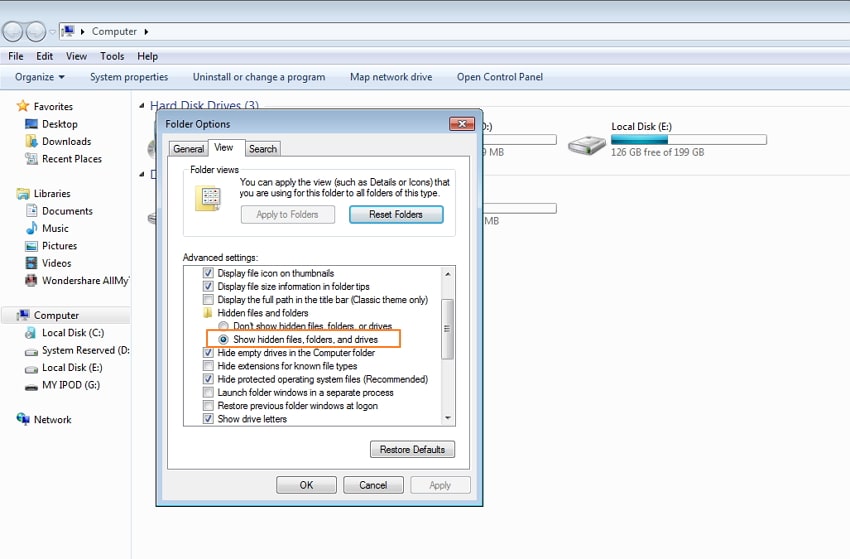
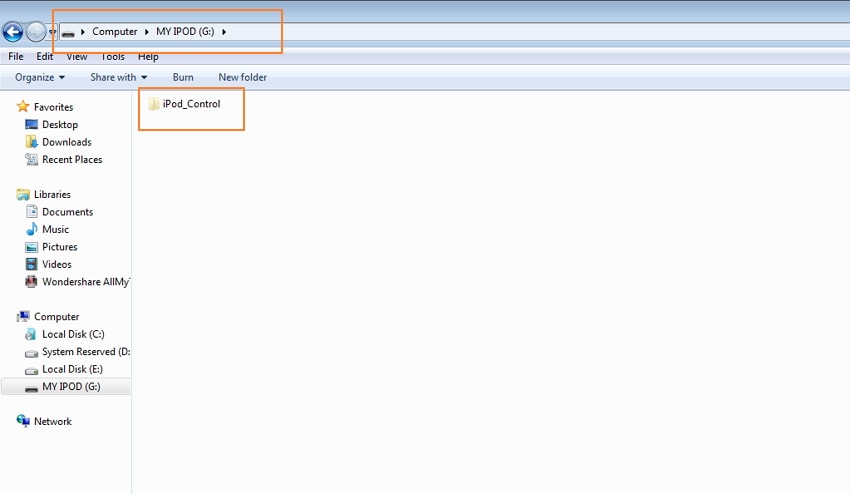
Βήμα 4 Στο iPod, μεταβείτε στη Μουσική και σύρετε τα επιλεγμένα κομμάτια στο φάκελο στον υπολογιστή σας.
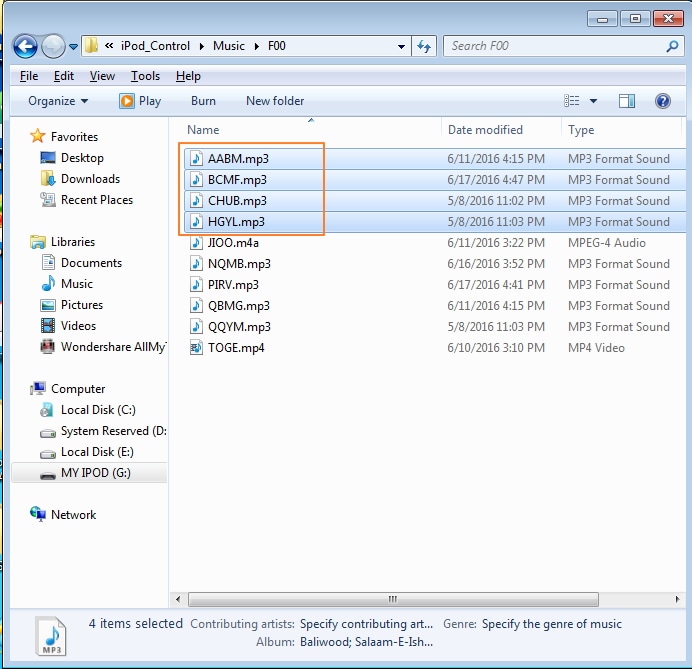
Βήμα 5 Στο iTunes, κάντε κλικ στο μενού Αρχείο και επιλέξτε «Προσθήκη φακέλου στη βιβλιοθήκη». Περιηγηθείτε στον υπολογιστή σας για τον φάκελο μουσικής που έχετε αντιγράψει από το iPod σας και προσθέστε αρχεία από αυτόν στη βιβλιοθήκη iTunes σας.
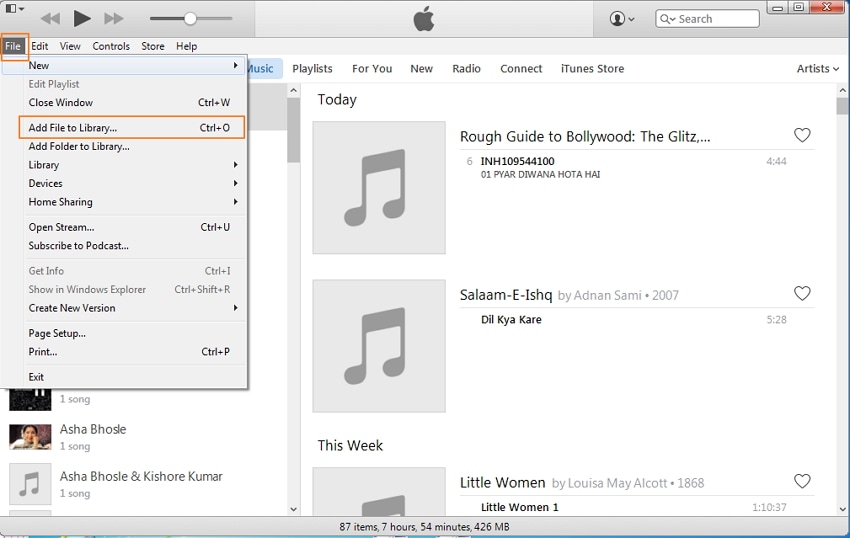
Τα αρχεία σας μεταφέρθηκαν με επιτυχία. Στον υπολογιστή, τα αρχεία σας δεν θα είναι οργανωμένα, αλλά αν τα επαναφέρετε στο iTunes, θα οργανωθούν.
πρόσφατα άρθρα

